この記事では、楽天証券でオルカンを購入する方法を解説します。
このページはパソコン版です。スマホで設定する方はこちら。
- 初心者向けに投信の積立設定
- 手順ごとに図解付き
で丁寧に解説します!
楽天銀行、楽天証券の開設と、楽天カードの取得方法はこちらのページで解説しています。
👆️ここまで終わった方は次の設定をしていきましょう。
目次
楽天証券デスクトップ版の設定方法
デスクトップ(パソコン)版の申込方法も簡単に触れておきます。
1.パソコンで楽天証券にログインし「投資信託」を選ぶ
「NISA」ではありません
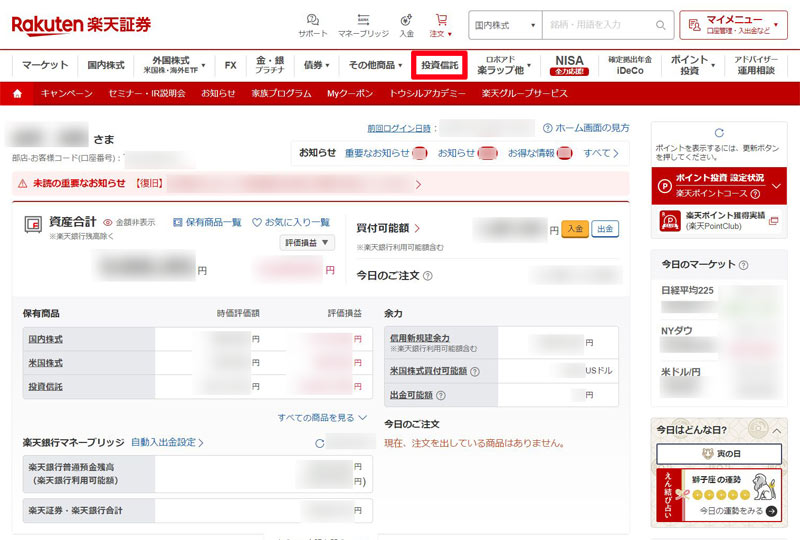
2.「積立設定」をクリックする
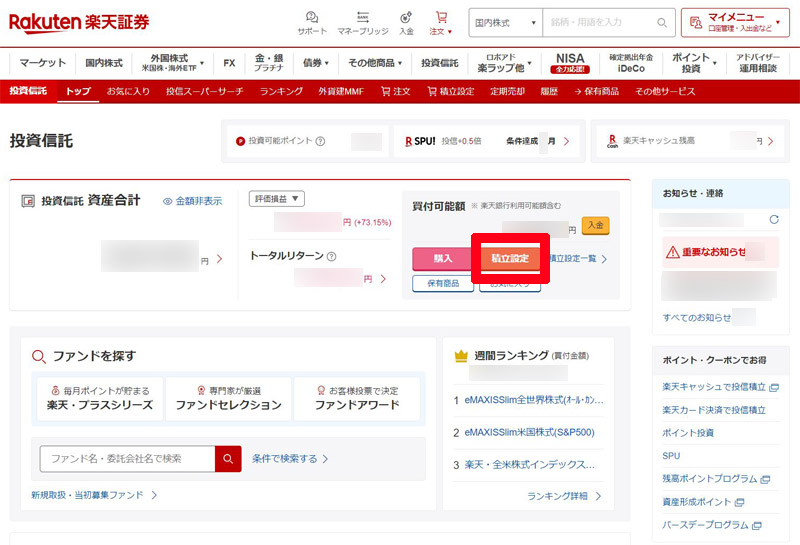
3.ファンド名検索のところに「オール・カントリー」と入力し「eMAXISSlim全世界株式(オール・カントリー)」を選ぶ
中点(・)無しの「オールカントリー」で検索すると、“楽天オールカントリー”の購入画面になってしまうので注意。
※間違って楽天オールカントリーを購入しても大丈夫です。ほとんど違いはありません。
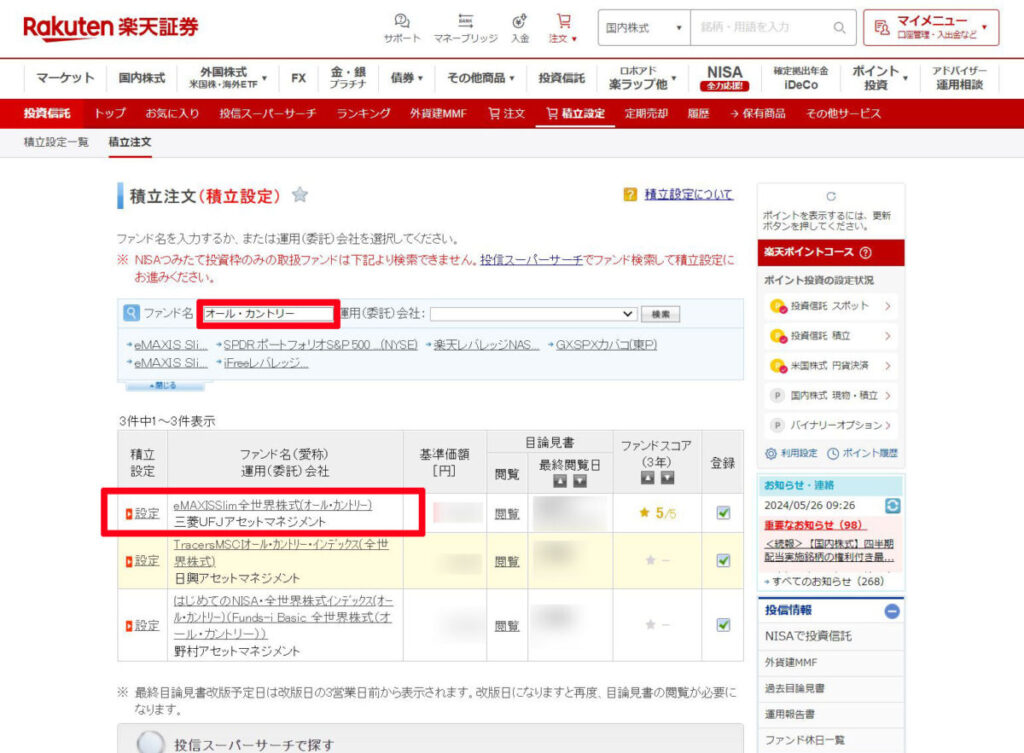
4.eMAXISSlim全世界株式(オール・カントリー)ページが開くので「積立設定」をクリックする
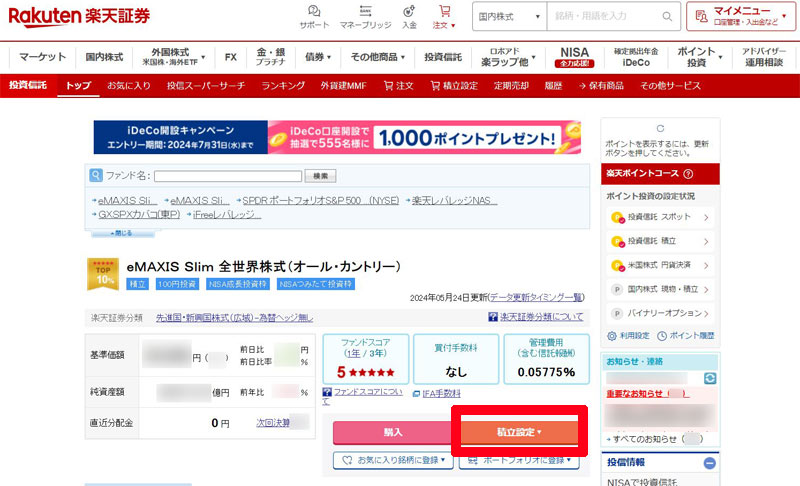
5.支払い方法とつみたて額を入力する
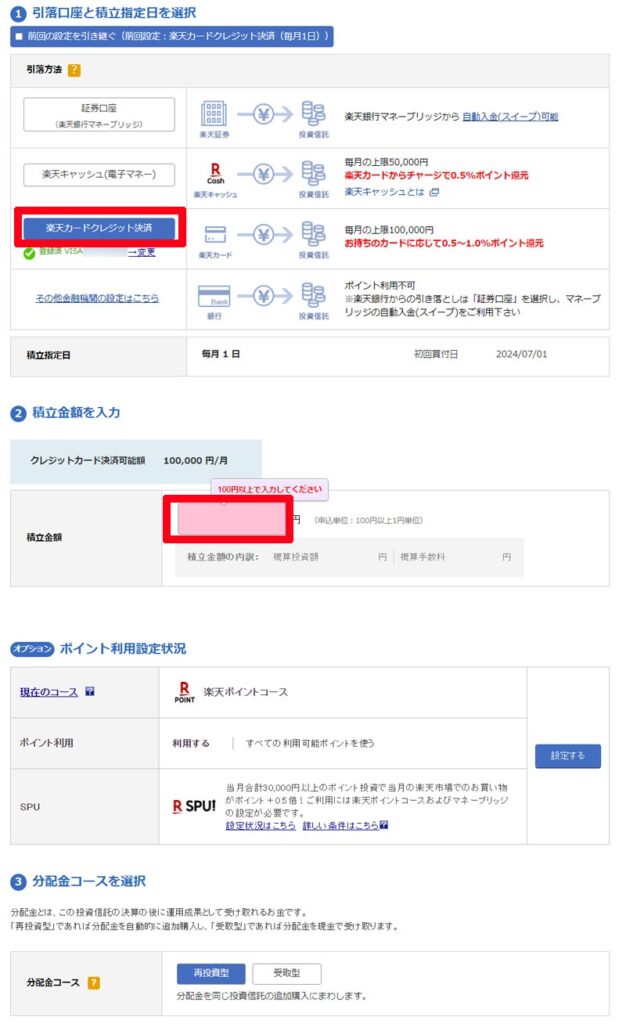
「楽天カードクレジット決済」を選択して、毎月積み立て可能な額を入力しましょう。
これだけで、「新NISAデビュー」「投資家デビュー」「毎月つみたて設定完了」「世界中の主要企業の株主に」と、かなり進んだ気がしますね。


